説明
特徴:
ただ遊んで、もっと機能的で快適な TESLA の体験を味わってください。
T2Cを使用すると、ワイヤレスApple CarplayでTeslaをアップグレードできます。つまり、お気に入りのアプリケーションで音楽を聴いたり、電話をかけたり、音声でSiriアシスタントを呼び出したりすることができます。T2Cは、Teslaの元の車載スクリーンオペレーティングシステムを保持し、それに適合したインタラクティブインターフェースを追加することで、すぐに使い始めて、よりスムーズに操作できるようにします。
SIRIアシスタントのサポートにより、運転がさらに簡単になります。
一人で車を運転していて、画面操作を手伝ってくれる人がいない場合、T2Cが車の操作を補助します。iPhoneと同じようにSiriを起動するだけで、テスラを操作できます。T2Cは、あなたのドライブをより安全で便利なものにします。
検索バーで「CarPlay」を検索して、さらなるドライビングの楽しみを見つけてください。
安全運転と正確なナビゲーションのための、豊富なナビゲーションオプション。
T2CワイヤレスCarPlayアダプターを使用すると、WazeやGoogleマップなどのナビゲーションアプリの選択肢が広がります。リアルタイムで更新可能なより多くの地図ソフトウェアをサポートします。
分割画面機能。
2.4G+5.0G Wi-Fiでより安定してスムーズな操作を実現。
テスラ車で T2C を使用するにはどうすればいいですか?
T2Cは、接続インターフェースの言語変更やバージョンアップなどに対応しています。
LEDの説明
LED 1:携帯電話の接続状態。接続に成功するとゆっくり点滅します。
LED 2:Wi-Fi接続状態。接続に成功すると緑色のライトが点灯します。
LED 3:電源状態表示。電源投入後、緑色のライトが点灯します。
LED 4:4G接続状態表示。ネットワーク接続後、緑色のライトが点灯します。
製品仕様:
適合リスト:
テスラ車に適合
テスラ モデルY
テスラ モデルS
テスラ モデル3
テスラ モデルX
ヒント:
- 以下の国と地域ではT2C製品をご利用いただけません:台湾、香港、オーストラリア、イスラエル。
- T2CはiPhone 6またはiOS 10以降にのみ対応しています。
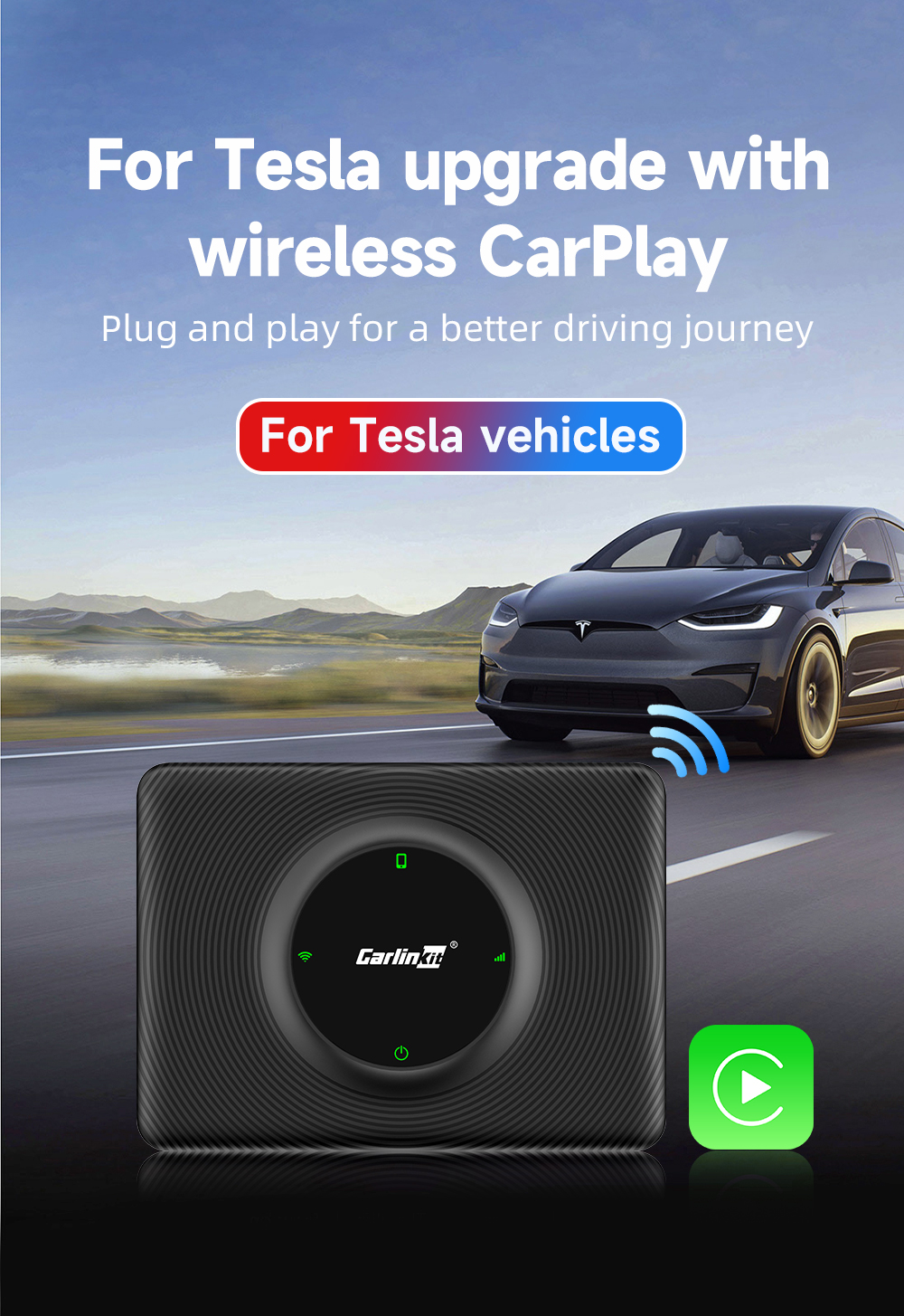
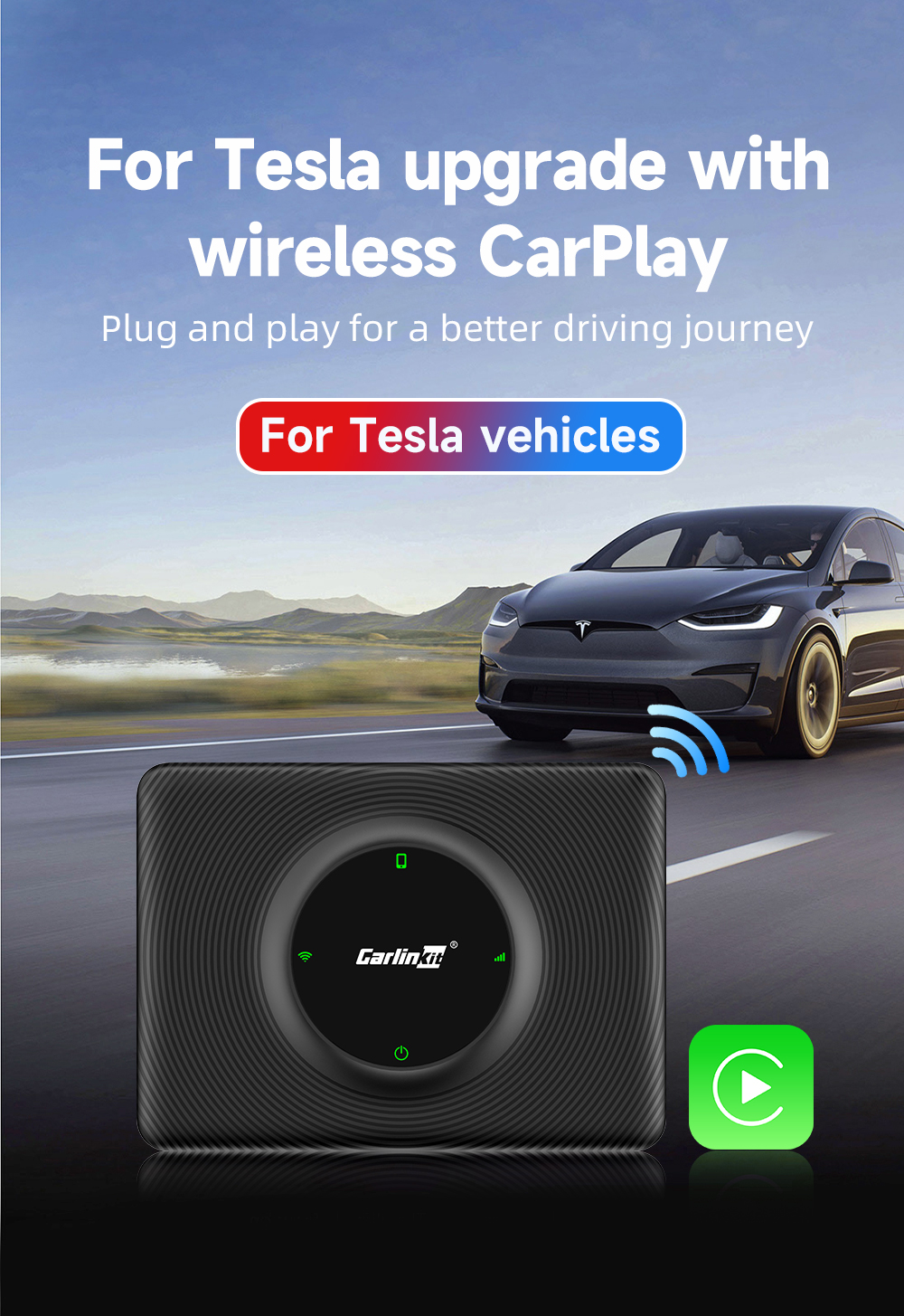
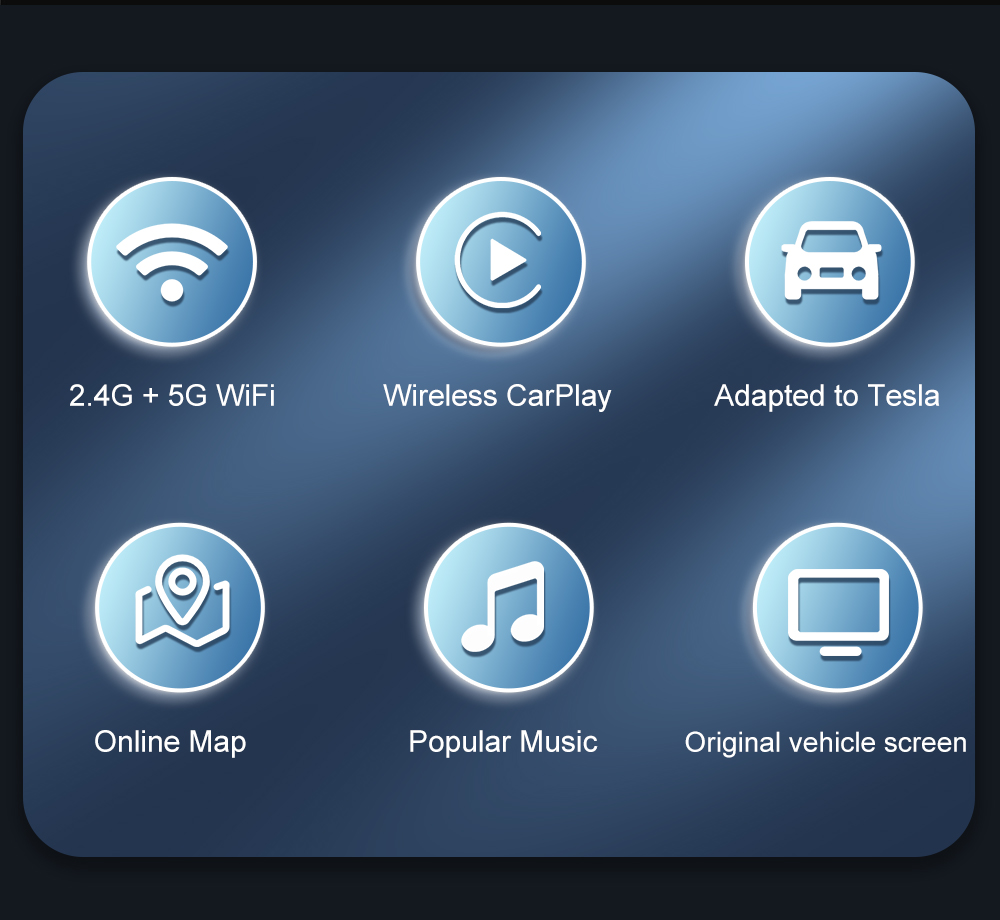
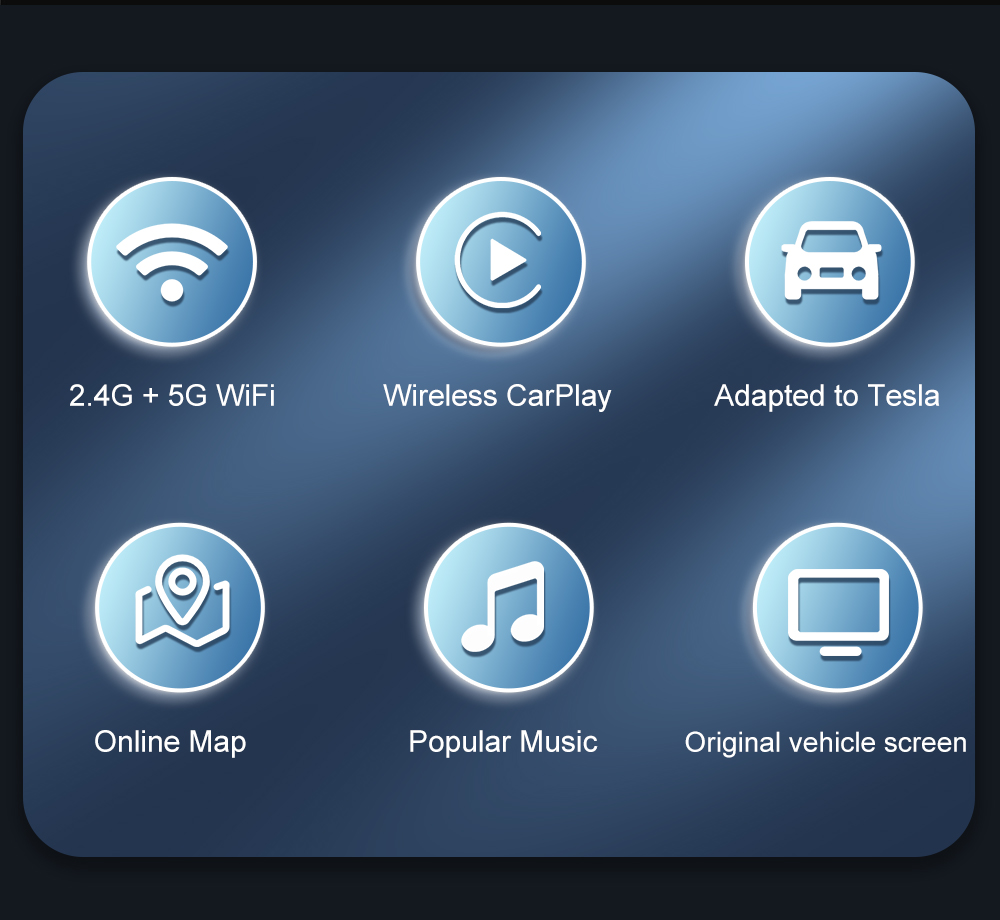
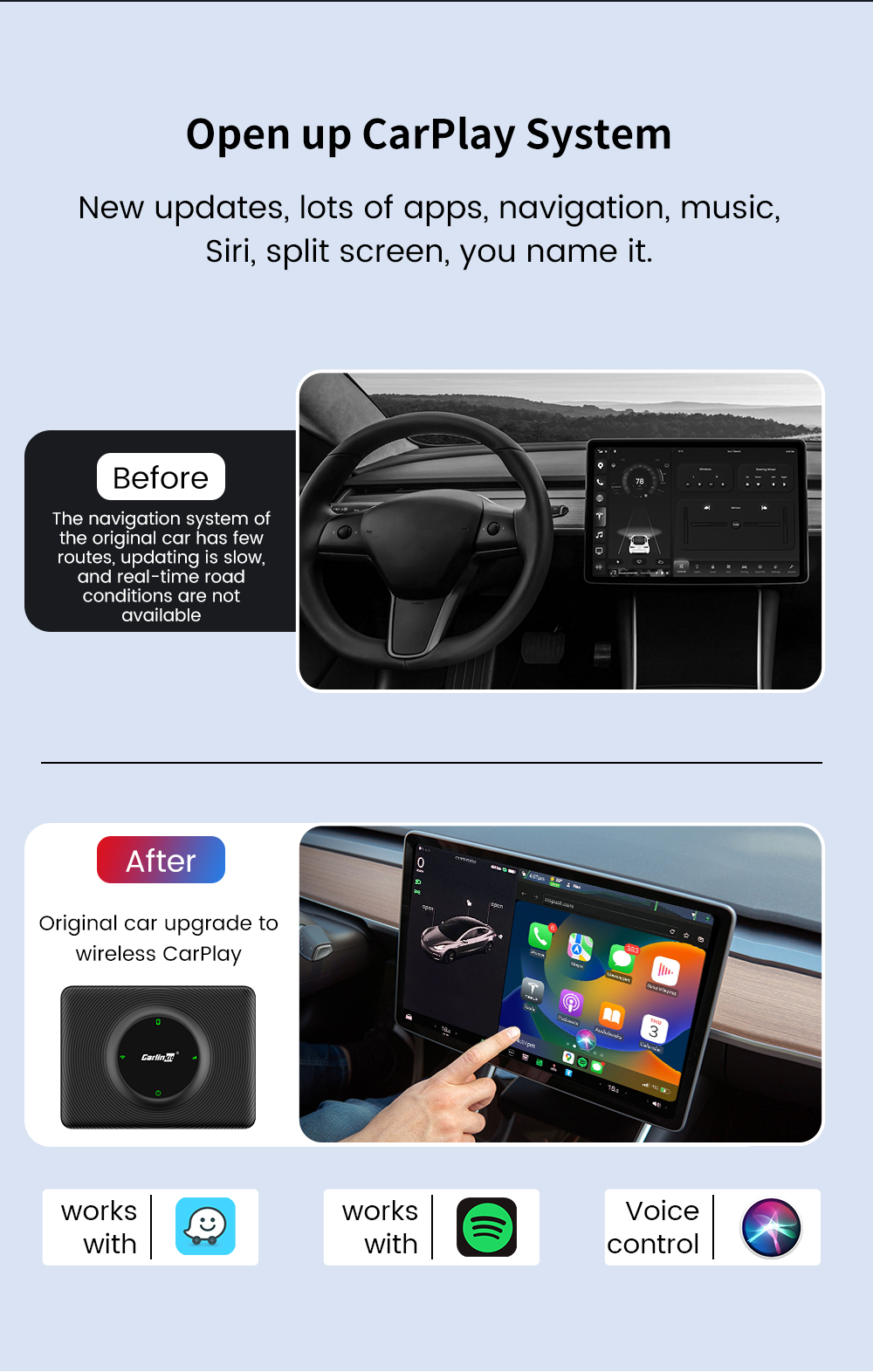
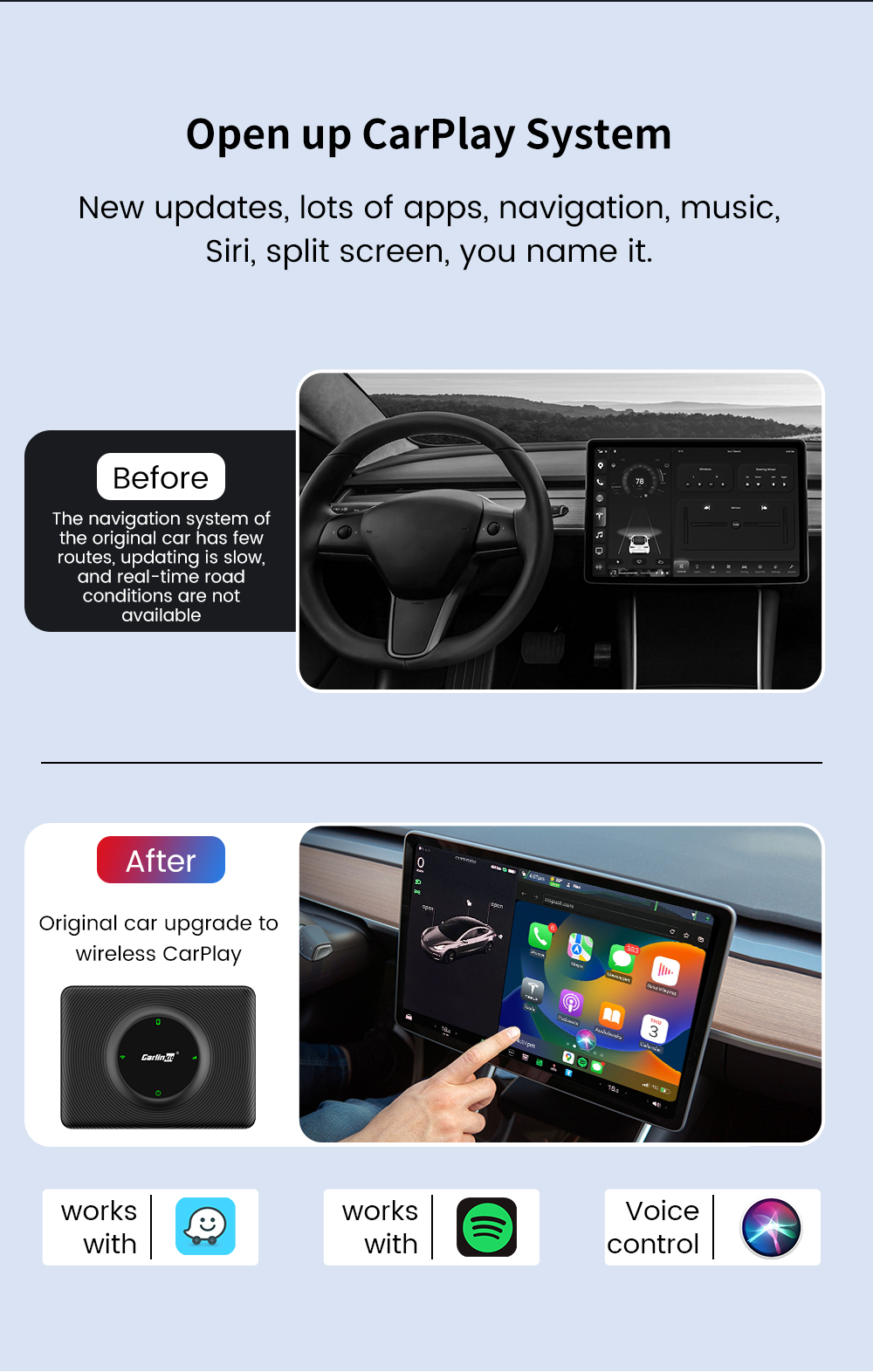
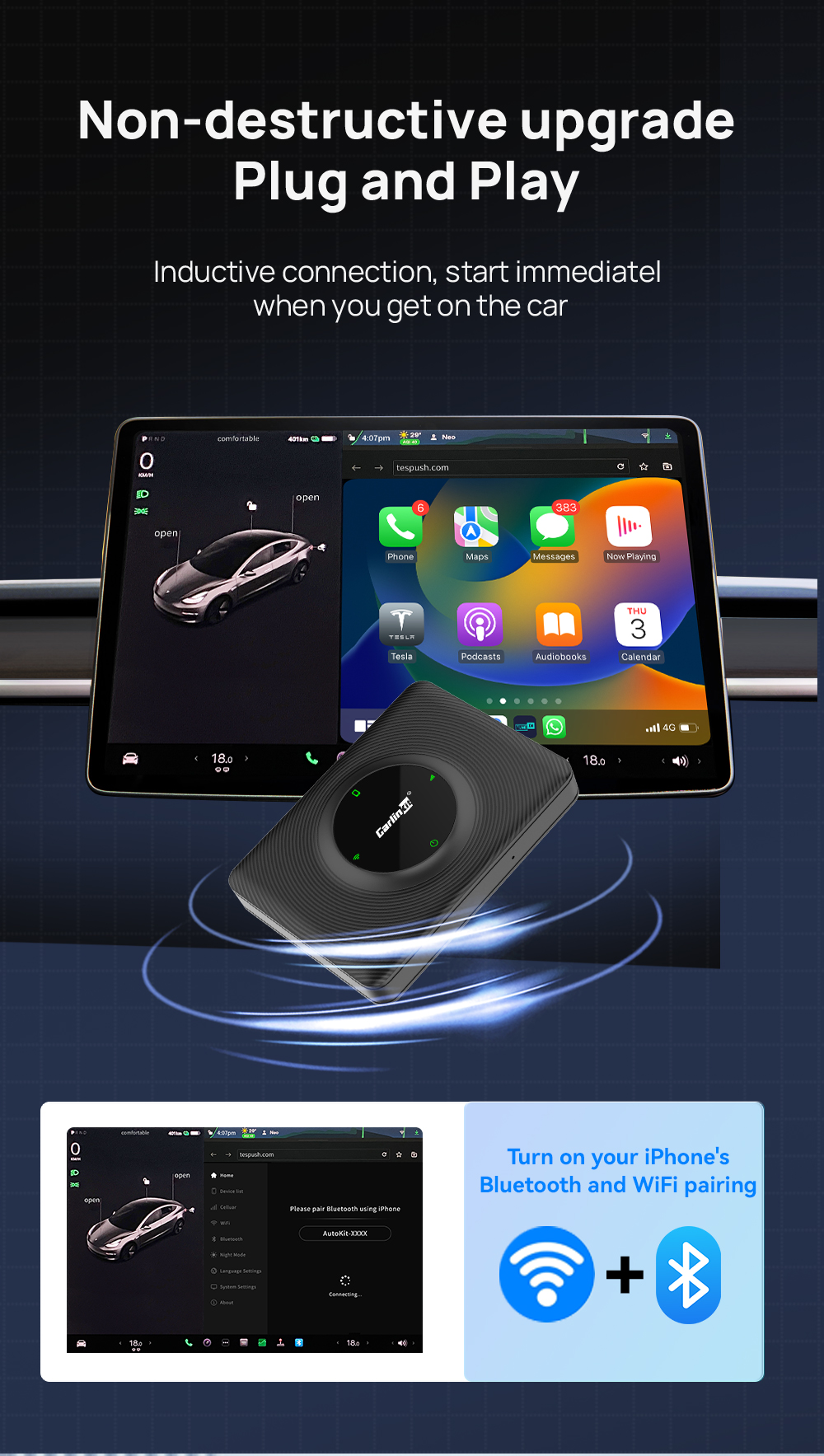
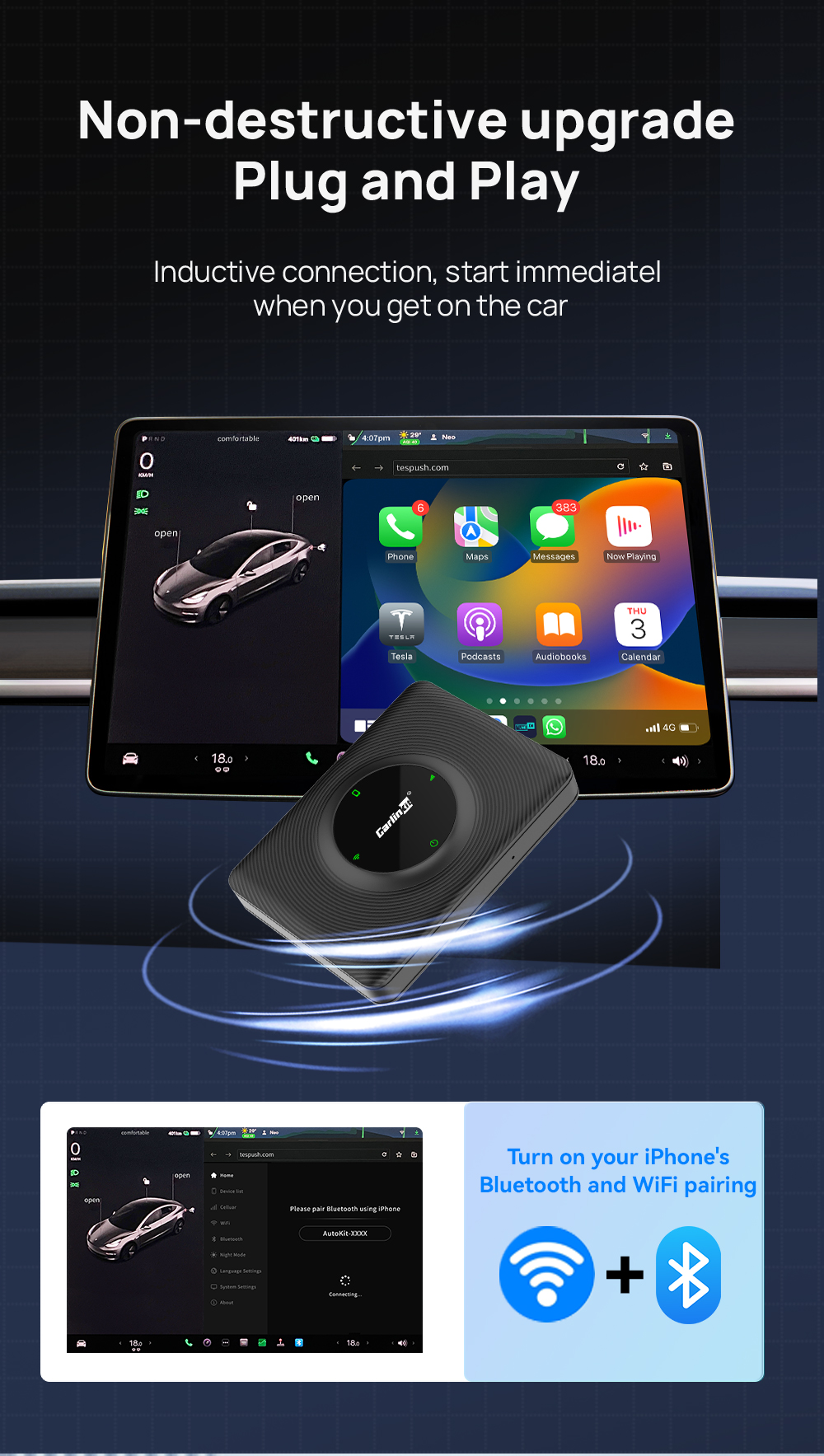
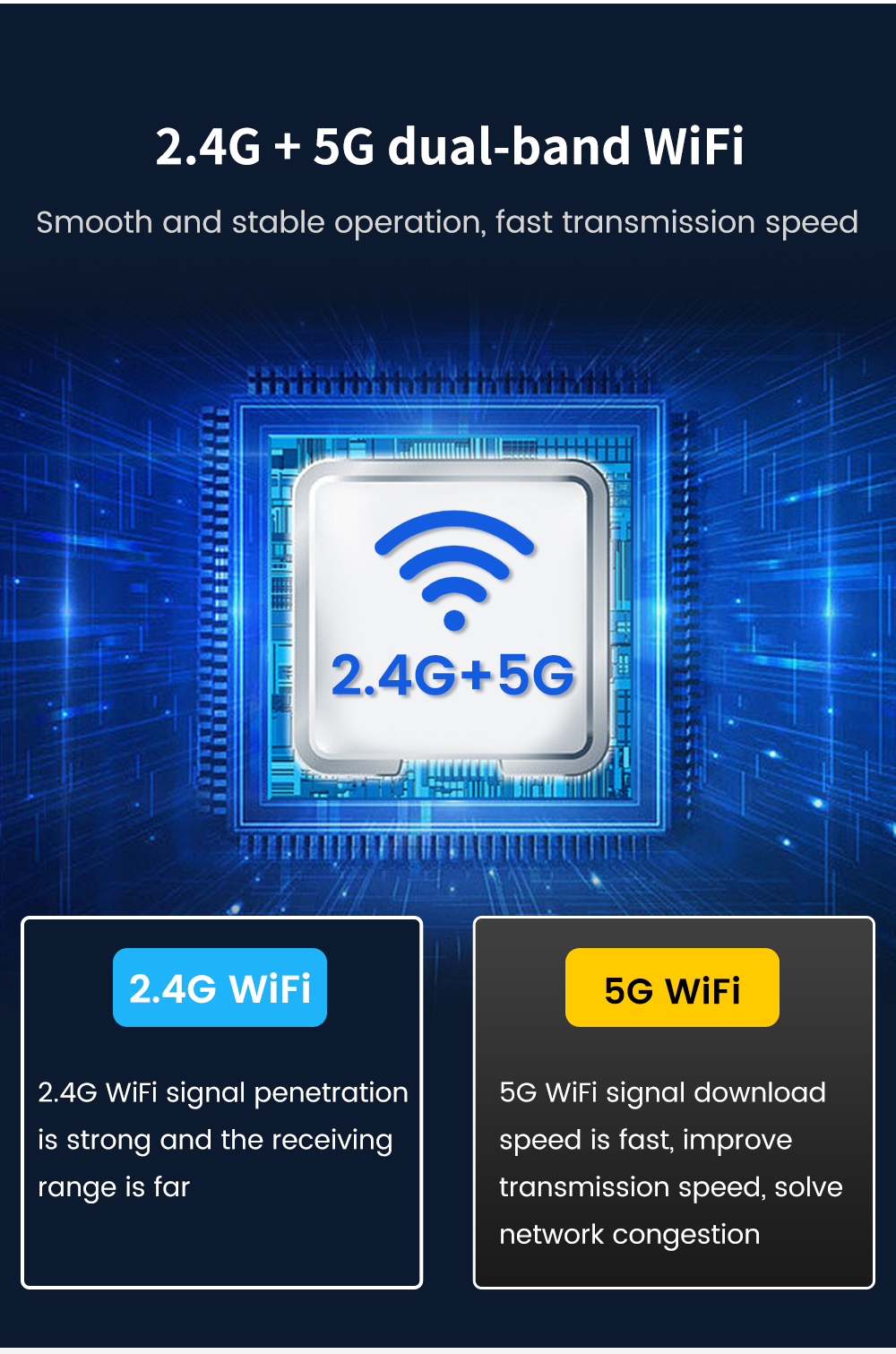
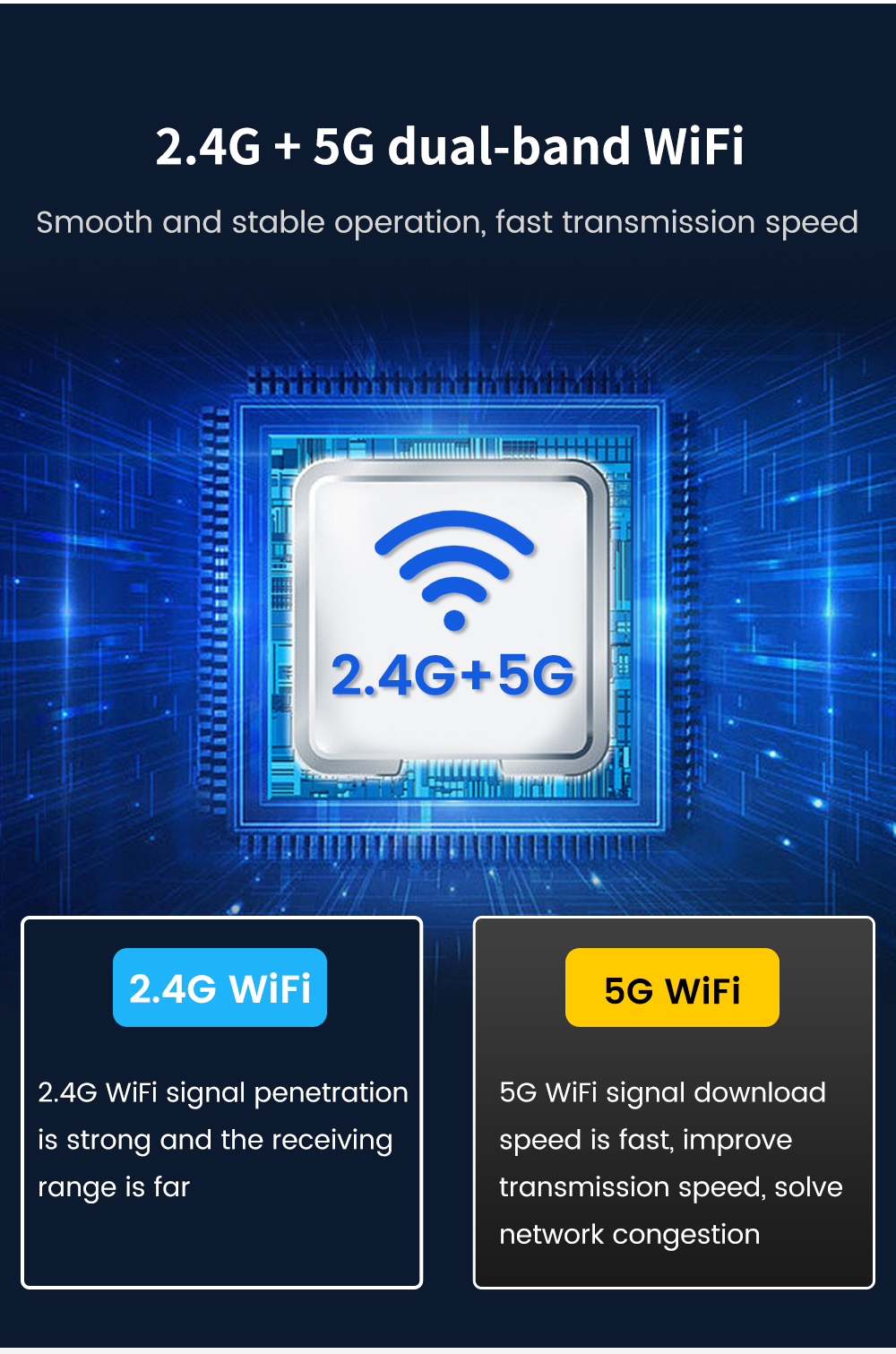


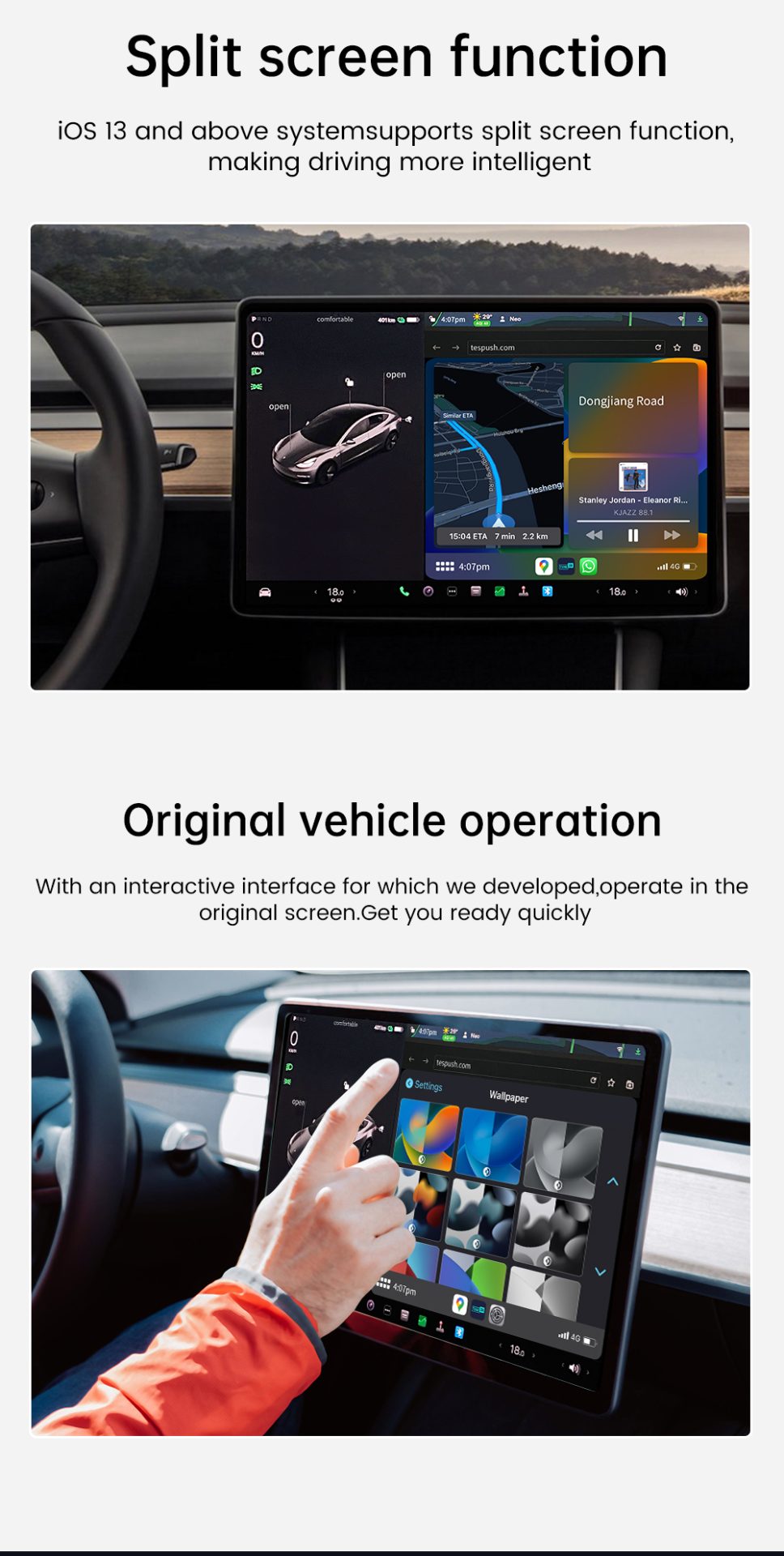
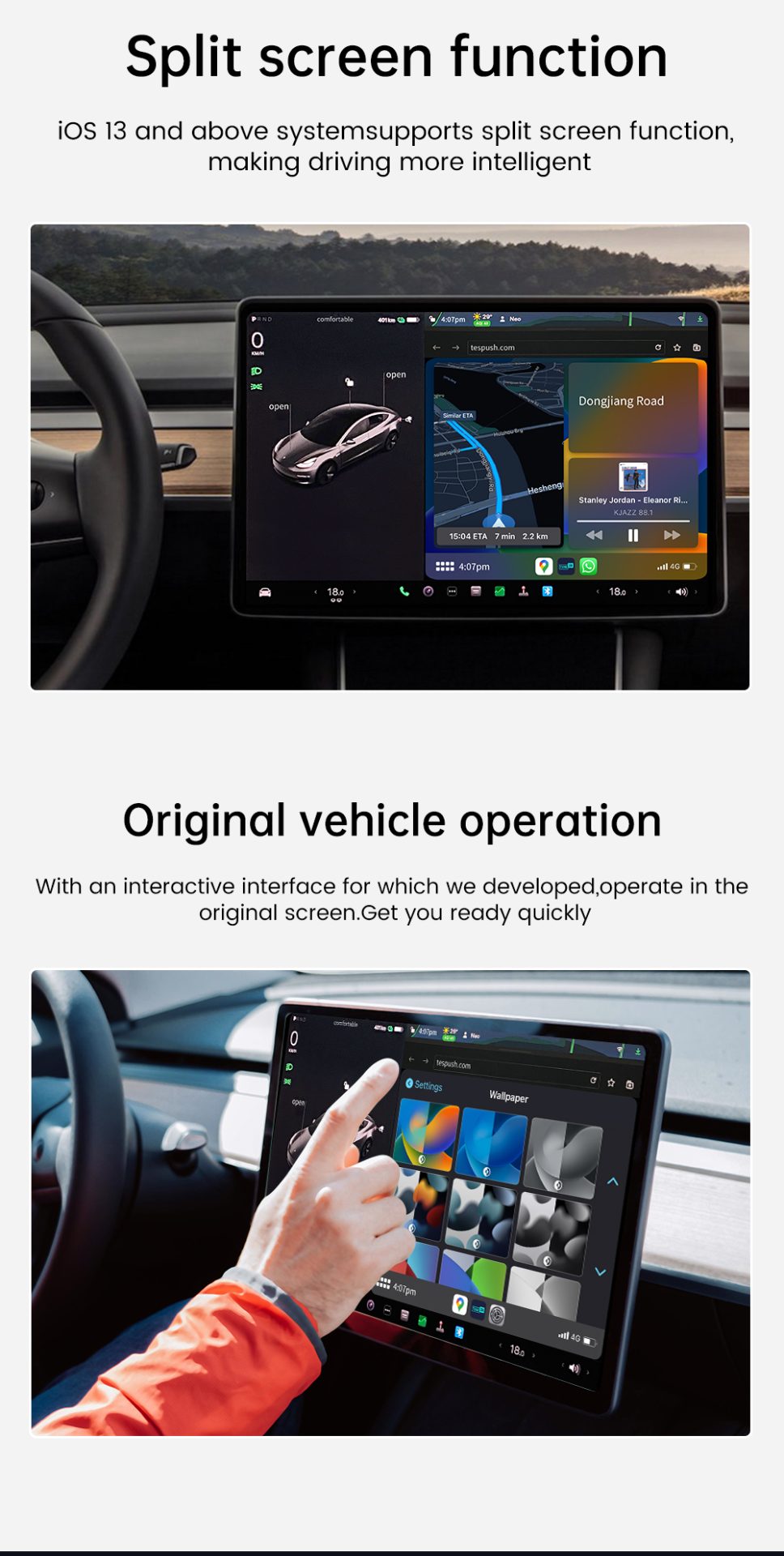
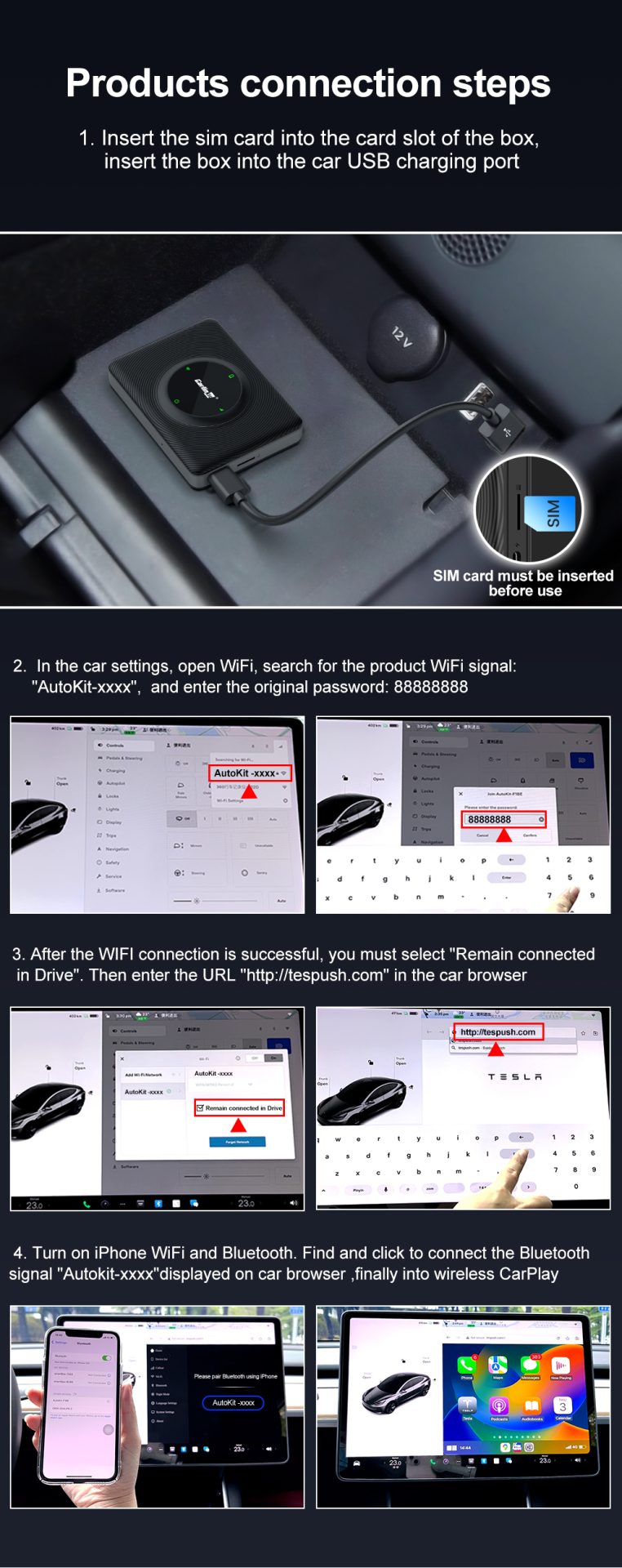
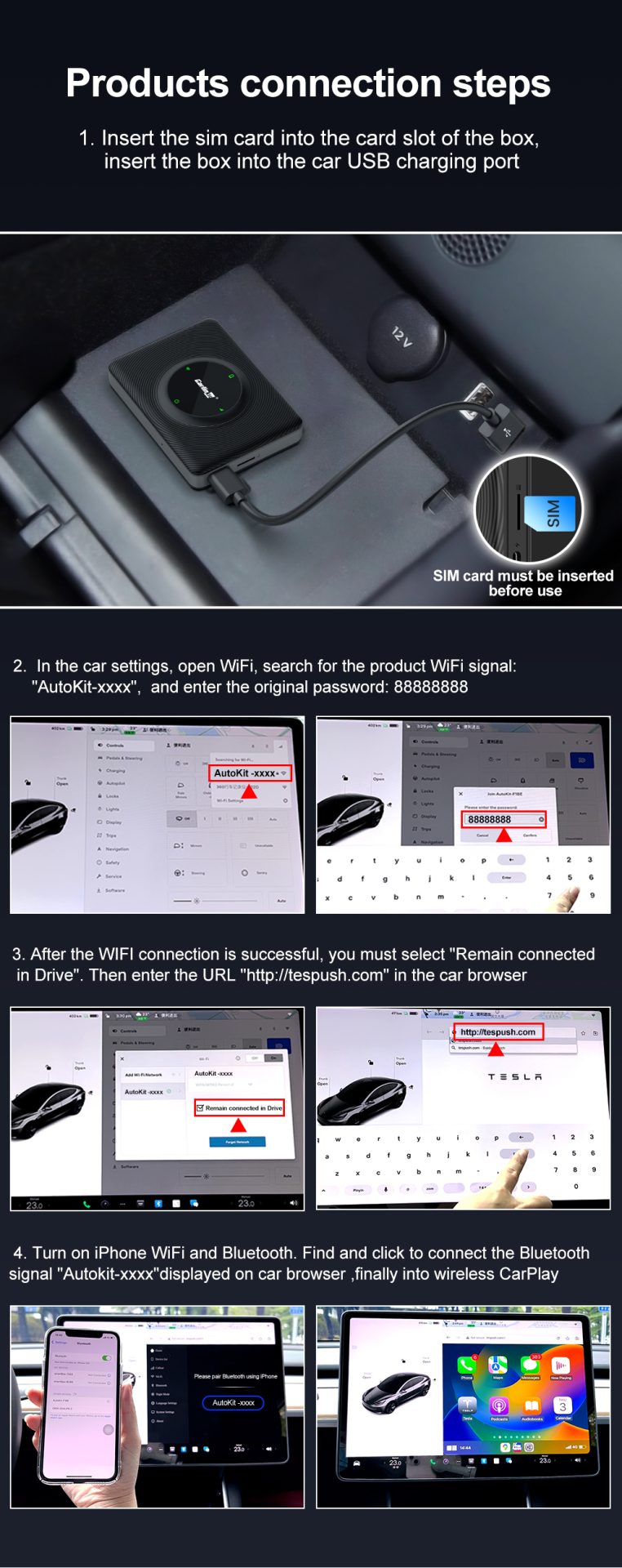
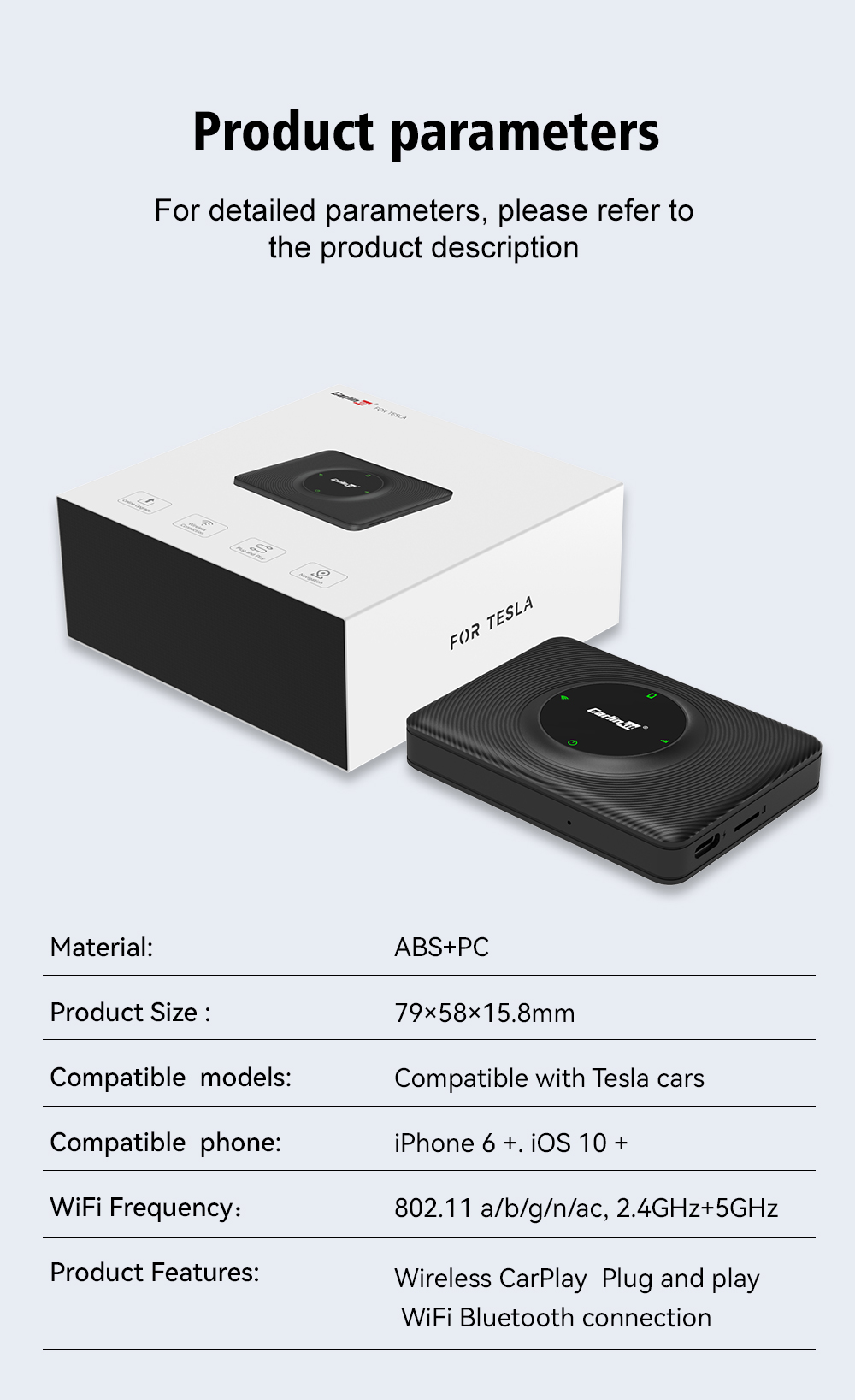
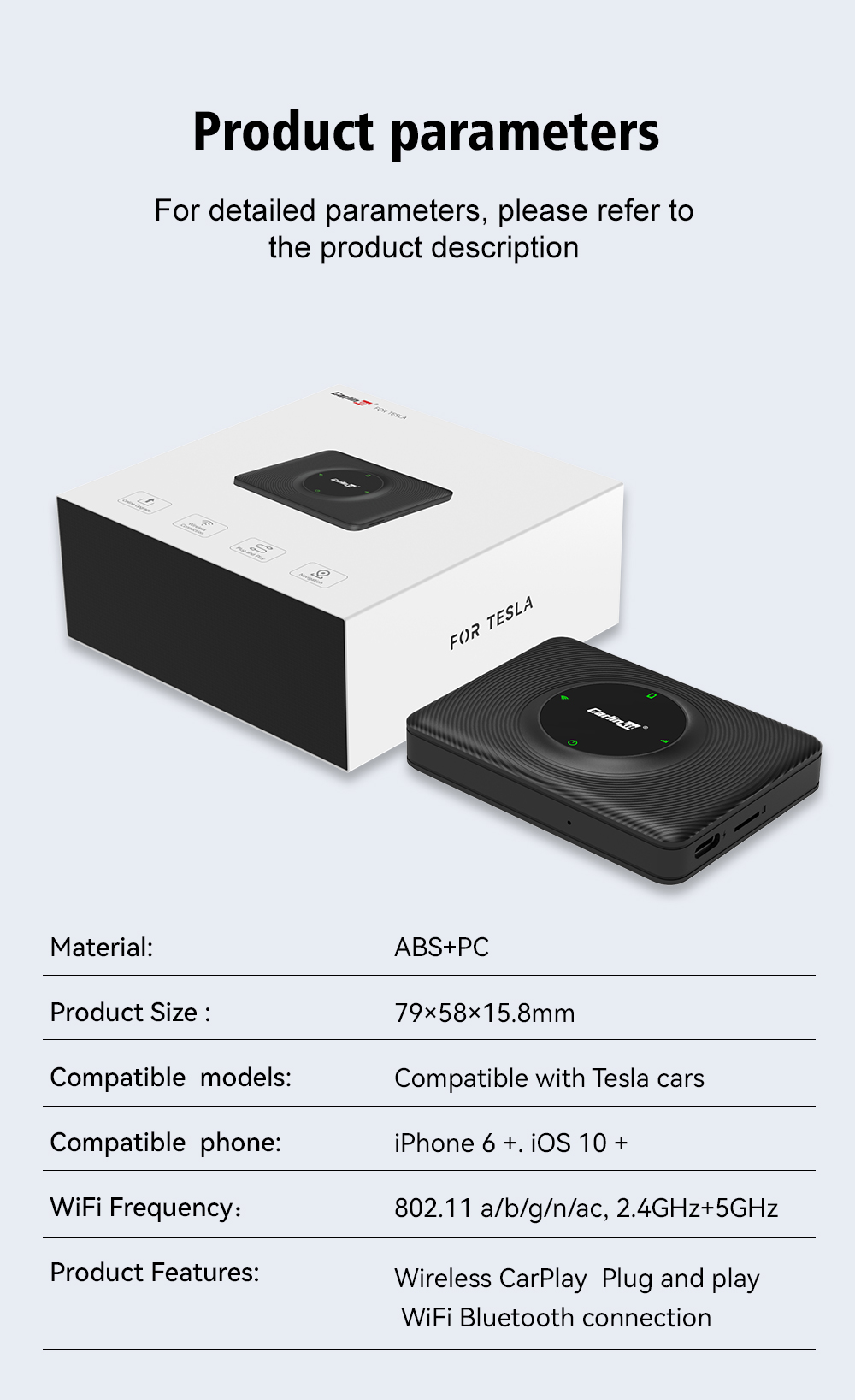
よくある質問
IPアドレスを取得できません。DHCPサーバーの設定を確認してください。
T2C製品を使用して、Tesla画面にT2CのWi-Fiパスワードを入力すると、このプロンプトが表示されます。


まずファームウェアを最新バージョンにアップデートしてから、もう一度お試しください。
T2CでSIMカードをご利用の場合は、SIMカードがネットワークトラフィックを適切に提供しているか、また未払い料金がないかご確認ください。
T2CがSIMカードを使用しておらず、iPhoneのホットスポット/Bluetoothを使用してネットワークトラフィックを提供している場合は、以下の点をご確認ください。
iPhoneでホットスポットがオンになっているか
iPhoneがT2CのBluetoothに接続しているか
T-Mobileがセルラーネットワークに接続できない
2022年12月10日に新バージョンアップデートをリリースしました。
T-Mobileセルラーネットワークに対応しましたので、iPhoneを使用してオンラインでデバイスをアップグレードしてください(iPhoneオンラインアップグレード)。
1、デバイスの電源をオンにする
2、iPhoneのBluetoothペアリングで「AutoKit_xxx」と入力する
3、iPhoneで「CarPlayを使用する」を選択する
4、Safariで192.168.3.1にアクセスする
5、「アップデート」をクリックする
新バージョン:22121022.1508.1
T-Mobileユーザー APN名を手動で設定してください:
APN:Fast.t-mobile.com
APNプロトコル:IPv4V6を選択


(T2C)CarPlayにアクセスするためにtespush.comを利用する理由とは?製品の原理とは?
1. インターネットを使用してデータを転送する?
デバイスと車間の転送速度は最大50~90Mbpsに達するため、インターネットを使用すると転送速度が遅くなります。
2. tespush.com を利用する理由
Tesla のローカルアドレスは 192.168.3.1:7681 です。これは、Tesla がローカルエリアネットワーク(LAN)との親和性が低いためです。そのため、サーバー(101.200.208.6)を使用しています。
サーバー(101.200.208.6)へのアクセスリクエストはすべてローカルアドレスにリダイレクトされます。tespush.com は 101.200.208.6 に解決されるため、アクセスは tespush.com 経由で行われます。
*表示されている tespush.com は実際にはローカルエリアネットワーク上で動作しており、サーバーにアクセスすることはありません。
3. その他のセキュリティ対策
ローカルネットワークのセキュリティ保護が必要です。
デバイスのデフォルトのワイヤレスパスワードを速やかに変更してください。


T2Cトラフィック使用方法、トラフィック節約方法
I. 車両インターネット(IoV)のトラフィック使用
1. テスラ車が当社製品(CarlinKit T2C、以下総称してT2C)のホットスポットに接続すると、すべてのネットワーク通信はT2Cを介して行われます(毎日のシステムアップデートを含む)。
2. システムアップデートが発生した場合は、他のWi-Fiホットスポットを使用してアップデートを完了してください。
3. テスラ車に「プレミアムコネクティビティ」が搭載されている場合、停車してビデオやエンターテイメントを視聴する際は、Wi-Fi接続を切断し、車内の4Gネットワーク通信をご利用ください。
II. iPhoneはT2Cネットワークを使用します
1. 通常、iPhoneはiPhone独自のトラフィックを使用してワイヤレスCarPlayに接続しますが、T2Cのホットスポットに手動で接続したことがある場合は、CarPlayに接続した後、T2Cのネットワークトラフィックを使用します。ワイヤレス CarPlay インターフェースのネットワーク ステータス バーに「WIFI アイコン」が表示されている場合は、T2C のネットワークが使用中であることを意味します。


この設定を変更するには、お使いの携帯電話の「無線LAN」を開き、AutoKit_xxxxという名前で存在する現在のT2Cの無線信号を見つけ、この信号の「!」(感嘆符)をクリックし、次の画面に進んで「このネットワークを忘れる」を選択します。


2. T2Cはローカルネットワーク通信を使用し、携帯電話と車両との通信はローカルネットワーク通信のみで行われます。追加の相互接続トラフィックは発生しません。
T2C SIMカードがネットワークに接続できない場合の解決策
2022年11月26日、T2Cは新しいAPN設定を含むバージョン(22112520.1508.1)を更新しました。
一部のSIMカードをご利用でネットワークに接続できない場合は、携帯電話から製品のWi-Fiホットスポット信号に接続し、192.168.3.1を入力して更新を確認してください。
更新後、192.168.3.1を再度入力し、SIM事業者から提供されたパラメータをAPN設定に入力してください。


SIMカードが一時的にネットワークに接続できない状態となっております。現在、この問題の解決に取り組んでおります。
T2Cファームウェアのアップグレード方法(T2CにSIMカードが挿入されていない場合、iPhoneのみ使用)
T2CにSIMカードが挿入されていない場合でも、iPhoneを使用してファームウェアをアップグレードできます(インターネット接続が必要です)。
方法1:iPhoneをT2CのWi-Fiに接続する
1. T2Cの電源を入れる
2. 40秒待つと、デバイスがWi-Fiネットワーク(AutoKit_xxxx)をオンにします。
3. iPhoneをデバイスのWi-Fi(AutoKit_xxx)に接続します。デフォルトのパスワード(88888888)を使用します。
携帯電話がインターネットにアクセスし、ポップアップ通知が表示されるので、「モバイルネットワークを使用する」を選択します。
4. モバイルブラウザを開き、192.168.3.1にアクセスします。
5. フッターまでスクロールします。アップデートがある場合は、ここに表示されます。「アップデート」をクリックします。
方法2:iPhoneをT2CのBluetoothに接続する
1. T2Cの電源を入れる
2. iPhoneのBluetoothをオンにし、「AutoKit_xxxx」を検索してペアリングします。
3. 40秒待つと、携帯電話にポップアップ通知が表示されるので、「CarPlayを使用する」を選択します。
4. 開くモバイルブラウザで192.168.3.1にアクセスしてください。
5. フッターまでスクロールダウンします。アップデートがある場合はここに表示されますので、「更新」をクリックします。
*アップグレード中は、赤色のLEDが交互に点滅します。


TeslaがT2CデバイスのWi-Fiに接続できず、IPアドレスを取得できません。解決策
*主な原因:お住まいの国で5G Wi-Fiが制限されている
お住まいの国のWi-Fi規制についてご確認ください。T2Cデバイスのデフォルトの無線チャンネルは36ですが、ほとんどのスマートフォンにはさらに多くのチャンネルがあります。
設定手順:
1. T2Cの電源を入れます。
2. 40秒待つと、デバイスのWi-Fiネットワーク(AutoKit_xxx)がオンになります。
3. iPhoneでデバイスのWi-Fi(AutoKit_xxxx)に接続し、デフォルトのパスワード(88888888)を入力します。
4. モバイルブラウザを開き、192.168.3.1にアクセスします。
5. Wi-Fiオプションに入り、正しいチャンネルを選択して「保存」をクリックします。


T2C(Tesla用CarPlay)SIMにネットワーク信号が届かない場合は、アップグレードしてください。
T2C(Tesla用CarPlay)をご利用で、SIMからネットワーク信号が届かない場合は、T2Cのアップグレードをお試しください。
アップグレード手順は以下のとおりです。
1. T2Cの電源を入れます。
2. iPhoneのBluetoothでT2CのBluetooth(Bluetooth名:Autokit-****)に接続します。
3. CarPlayが使用可能であることを確認します。
4. スマートフォンのブラウザで、URL「192.168.3.1」を入力します。
5. 192.168.3.1のWebページで、「アップグレード」をクリックします。
6. アップグレード成功のメッセージが表示されたら、T2Cが再起動してアップグレードが完了するまでお待ちください。
画像チュートリアル


7. 通信事業者に連絡してAPNパラメータを取得し、入力してください。
ビデオチュートリアル
https://www.youtube.com/shorts/ZuIB26V3Eu8
iPhoneでCarPlayの接続履歴を削除する方法
iPhone – 設定 – 一般 – CarPlay
車/オートキットを選択
この車を忘れる


テスラ用T2C CarPlay、初回接続、チュートリアル
TeslaでCarPlayを使用するためのアダプター、初回接続チュートリアル。
チュートリアルのテキスト版。間違いをできるだけ防ぐため、非常に詳細に書かれています。
1. SIMカードを製品のSIMカードスロットに、指示された方向に合わせて挿入します(SIMカードがモバイルデータ通信に対応していることを確認してください)。
2. データケーブルを使用して、製品を車のUSB/Type-Cポートに接続します。
3. 車の画面の左下隅をクリックして設定メニューを表示し、右上隅をクリックしてWi-Fi検索バーを開きます。製品のWi-Fi信号を検索し、「AutoKit-xxxx」と入力し、元のパスワード「888888888」を入力します(Wi-Fi接続が成功したら、「運転中も接続を維持する」に必ずチェックを入れてください)。
4. 車のブラウザのアドレスバーに「tespush.com」と入力して接続インターフェースに入ります。
5. iPhoneでWi-FiとBluetoothをオンにし、Bluetoothリストで車の画面に表示されているBluetooth名「AutoKit-xxxx」を見つけて、「接続」をクリックします。接続に成功したら、携帯電話のCarPlay接続プロンプトを確認し、ワイヤレスCarPlayを起動します。
6. iPhone、車の画面がワイヤレスCarPlayに入った後、携帯電話のBluetoothが車のBluetoothに接続します















